Atkārtoti instalējot pretvīrusu, problēma tiks novērsta
- Fails uiwatchdog.exe ir daļa no Trend Micro pretvīrusu risinājuma, un tas ir likumīgs fails.
- Mēģiniet atkārtoti instalēt programmatūru, lai labotu visas sistēmas kļūdas, ko var radīt šis fails.

XINSTALĒT, NOklikšķinot uz LEJUPIELĀDES FAILA
- Lejupielādējiet Fortect un instalējiet to datorā.
- Sāciet rīka skenēšanas procesu lai meklētu bojātus failus, kas ir jūsu problēmas avots.
- Ar peles labo pogu noklikšķiniet uz Sāciet remontu lai rīks varētu sākt fiksēšanas algoritmu.
- Fortect ir lejupielādējis 0 lasītāji šomēnes.
Vai palaižat datoru un rodas nejauša uiwatchdog.exe kļūda? Tas var būt satraucoši, jo mūsu datoros darbojas daudzi nezināmi exe faili.
Runājot par to, mēs nesen apskatījām poqexec.exe failu, tādēļ, ja vēlaties uzzināt vairāk, iesakām izlasīt arī šo rokasgrāmatu.
Jebkurā gadījumā šodien jūs uzzināsit visu, kas jums jāzina par failu uiwatchdog.exe — kas tas ir, ko tas dara un kā novērst sistēmas kļūdas. Iedziļināsimies tajā!
Kas ir uiwatchdog.exe?
- Uiwatchdog.exe process ir Trend Micro Security komplekta neatņemama sastāvdaļa.
- Tas var noteikt, vai aģents darbojas, un palaist to, ja tas nedarbojas
- Tas ir nepieciešams, lai Trend Micro programmatūra darbotos pareizi
Vai man vajadzētu noņemt uiwatchdog.exe?
Nē, jums nevajadzētu noņemt šo failu šādu iemeslu dēļ:
- Tā ir daļa no likumīgas drošības programmatūras.
- Tā noņemšana var radīt problēmas ar programmatūru un padarīt datoru neaizsargātu.
Noņemiet failu tikai šādos gadījumos:
- Jums ir problēmas ar to.
- Jums ir aizdomas, ka fails nav likumīgs.
- Ja plānojat noņemt Trend Micro programmatūru.
- Jūs neatceraties, ka datorā būtu instalējis Trend Micro.
Process parasti tiek saglabāts šādā ceļā: C:\Program Files (x86)\Trend Micro\
Atcerieties, ka, ja atrodat failu ar tādu pašu nosaukumu citā direktorijā vai neesat instalējis drošības programmatūru savā datorā, iespējams, tā ir ļaunprātīga programmatūra. Lai aizsargātu sistēmu, veiciet neatkarīgu skenēšanu, izmantojot efektīvu pretvīrusu programmu.
Ir zināms, ka uiwatchdog.exe parāda sistēmas kļūdas, norādot, ka tas ir noteikts Trūkst DLL failu, tāpēc ir svarīgi novērst visas problēmas, kas var rasties saistībā ar šo failu.
Kā izlabot uiwatchdog.exe sistēmas kļūdas?
Pirms izmēģināt mūsu pārbaudītos risinājumus, jums vajadzētu:
- Pārliecinieties, vai jūsu Windows ir atjaunināta, instalējot jaunākos Windows atjauninājumus.
- Pārbaudiet programmatūras konfliktus un noņemiet programmatūru, kas varētu būt pretrunā ar failu.
- Instalējiet trūkstošo Visual C++ Redistributable from Microsoft oficiālā vietne
1. Pārinstalējiet Trend Micro pretvīrusu
- Nospiediet Windows + R lai atvērtu Skrien dialoglodziņš. Ierakstiet šo komandu un noklikšķiniet uz Ievadiet:
supporttool.exe
- Ja tiek prasīts UAC (lietotāja piekļuves kontroles) ziņojums, apstipriniet, noklikšķinot uz Jā. (Ja faila trūkst vai programma nerāda nekādus rezultātus, rīkojieties šādi alternatīvs ceļvedis no Trend Micro oficiālās atbalsta lapas.)
- Jums vajadzētu būt Trend Micro Diagnostic Toolkit. Dodieties uz Atinstalēt cilni un noklikšķiniet uz Atinstalējiet programmatūru.
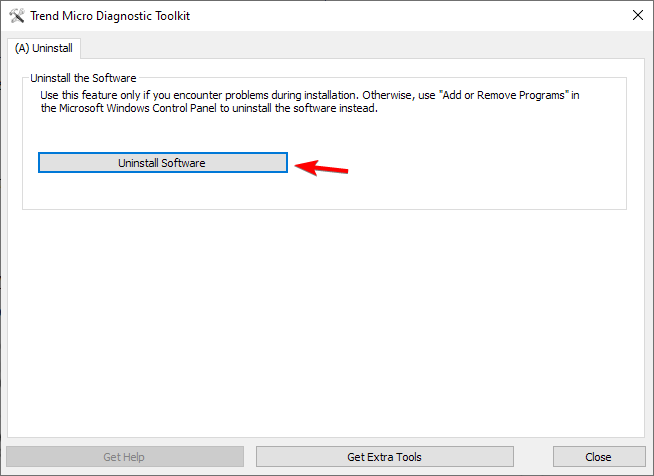
- Apstipriniet savu nodomu, noklikšķinot Jā uznirstošajā logā.
- Nokopējiet savu drošības numuru, pārbaudiet Es nokopēju savu sērijas numuru uzvedni un noklikšķiniet uz Atinstalēt.
- Restartējiet datoru.
- Lejupielādējiet programmatūru no Trend Micro vietne. Atveriet instalācijas failu un izpildiet ekrānā redzamos norādījumus, lai pabeigtu procesu.
Jūs varat mēģināt lietotnes atinstalēšana piekļūstot Windows iestatījumiem. Tomēr, tā kā tas ir pretvīruss, tas noteikti atstās dažas atliekas. Tā vietā mēs iesakām veikt iepriekš norādītās darbības.
Saskaņā ar mūsu pētījumu, vairumā gadījumu šis risinājums izlaboja uiwatchdog.exe sistēmas kļūdas. Tomēr, ja tas nedarbojās, pārejiet pie citiem ieteikumiem:
2. Palaidiet DISM un SFC komandas
- Nospiediet pogu Windows atslēga, meklēt Komandu uzvedneun izvēlieties Izpildīt kā administratoram.

- Kopējiet un ielīmējiet tālāk norādītās komandas un nospiediet Ievadiet pēc katra:
dism /online /cleanup-Image /restorehealthsfc /scannow
- Restartējiet datoru.
Sistēmas faili var tikt bojāti vai laika gaitā bojāts, izraisot kļūdas. Lai to novērstu, varat palaist sistēmas failu pārbaudes rīku, kas skenē jūsu sistēmā bojātos failus un aizstāj tos ar kešatmiņā saglabātu kopiju.
Alternatīvi, mēs pilnībā iesakām apsvērt specializētu atbalstu no īpaša datora remonta risinājuma, kas faktiski var labot bojātos sistēmas failus. Dažu klikšķu laikā jūsu Windows tiks diagnosticēts un gatavs novērst visas konstatētās problēmas.
3. Veiciet sistēmas atjaunošanu
- Nospiediet Windows + R taustiņu. Meklēšanas logā ierakstiet tālāk norādīto un noklikšķiniet uz labi:
rstrui
- Izvēlieties Nākamais.

- Atlasiet atjaunošanas punktu, uz kuru vēlaties atgriezties. Klikšķiniet uz Nākamais.
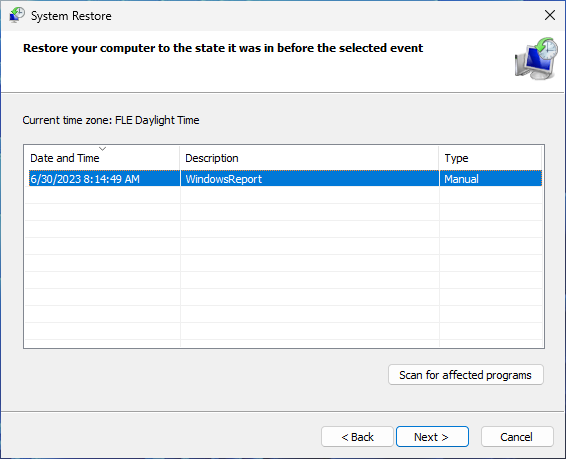
- Apstipriniet, noklikšķinot uz Pabeigt.

- RSAT netiek instalēts operētājsistēmā Windows 10? Labojiet to 3 soļos
- Tālummaiņas kļūdas kods 10002: kas tas ir un kā to labot
- Labojums: programma PowerPoint konstatēja satura problēmu
- Vai nevarat ielādēt sarunu pakalpojumā GroupMe? Kā to labot
- Kas ir Winservice.exe un kā labot tā kļūdas
Ja pēc sistēmas izmaiņu veikšanas sākās problēmas ar uiwatchdog.exe, varat izmantot sistēmas atjaunošanas līdzekli. Tas ļauj atjaunot iestatījumus, kad viss darbojās labi.
Tas ir izplatīts risinājums dažādām sistēmas problēmām. Tātad ja Sistēmas atjaunošana jums nedarbojas, iesakām uzzināt, kā to labot.
Tā tas bija uiwatchdog.exe un tā sistēmas kļūdas! Ja iepriekš minētās metodes nav veiksmīgas, iespējams, būs jāatiestata vai jāpārinstalē sistēma Windows. Lai uzzinātu vairāk, pārbaudiet mūsu atiestatīt pret tīru instalēšanu vadīt.
Alternatīvi, varat izmēģināt citu pretvīrusu programmas, ietaupot ievērojamas problēmu novēršanas pūles. Turklāt ir daudz lielisku drošības programmatūra ar bezmaksas izmēģinājuma versiju līdz pat gadam.
Vai jums nepieciešama papildu palīdzība? Jūtieties brīvi izmantot tālāk sniegto komentāru sadaļu.
Vai joprojām ir problēmas?
SPONSORĒTS
Ja iepriekš minētie ieteikumi nav atrisinājuši jūsu problēmu, jūsu datorā var rasties nopietnas Windows problēmas. Mēs iesakām izvēlēties visaptverošu risinājumu, piemēram, Fortect lai efektīvi novērstu problēmas. Pēc instalēšanas vienkārši noklikšķiniet uz Skatīt un labot pogu un pēc tam nospiediet Sāciet remontu.

![Kā viegli atinstalēt Norton Antivirus [Pilnīgs ceļvedis]](/f/233f61ba01c61fb23c2869be8cb117d1.jpg?width=300&height=460)
